iOS 16: So kann dir ein Freund helfen, deine Apple-ID zurückzusetzen
Wenn du den Zugriff auf deine Apple-ID verlierst, ist dies eine sehr unschöne Angelegenheit. Sie halt das Apple-Universum regelrecht zusammen. Mit ihr kannst du Käufe bei Apple, im App Store oder im iTunes Store tätigen, deine App-Abonnements verwalten, auf deine iCloud-Daten zugreifen und vieles mehr.
Mehr Apple-Wissen für dich.
Mac Life+ ist die digitale Abo-Flatrate mit exklusiven, unabhängigen Tests, Tipps und Ratgebern für alle Apple-Anwenderinnen und Anwender - ganz egal ob neu mit dabei oder Profi!
Mac Life+ beinhaltet
- Zugriff auf alle Online-Inhalte von Mac Life+
- alle digitalen Ausgaben der Mac Life, unserer Sonderhefte und Fachbücher im Zugriff
- exklusive Tests, Artikel und Hintergründe vorab lesen
- maclife.de ohne Werbebanner lesen
- Satte Rabatte: Mac, iPhone und iPad sowie Zubehör bis zu 15 Prozent günstiger kaufen!
✔ SOFORT gratis und ohne Risiko testen: Der erste Monat ist kostenlos, danach nur 6,99 Euro/Monat.
✔ Im Jahresabo noch günstiger! Wenn du direkt für ein ganzes Jahr abonnierst, bezahlst du sogar nur 4,99 Euro pro Monat.
Glücklicherweise benötigst du seit iOS 15 kein eigenes zweites Gerät, um das Zurücksetzen der Apple-ID durchzuführen und dir ein neues Passwort festzusetzen. Das neue Betriebssystem erlaubt dir, einen Kontakt festzulegen, der im Bedarfsfall deine Identität bestätigt und dir damit wieder Zugriff auf deine Daten geben kann. Dabei solltest du natürlich genauesten überlegen, wer für diese Position infrage kommt. Dies kann dein:e beste:r Freund:in sein oder ein Familienmitglied. Auch diese sollten über ein iPhone oder iPad mit iOS 15 beziehungsweise iPadOS 15 (oder neuer)verfügen und älter als 13 Jahre sein.
So legst du einen Rücksetz-Kontakt für deine Apple-ID fest
Deine Apple-ID ist nicht gleich verloren, weil du das Passwort vergessen hast. Lege vorher einen speziellen „Notfallkontakt“ fest, der dir wieder Zugriff auf dein Apple-Konto gibt. Öffne dazu die Einstellungen-App und tippe gleich oben auf dein Profil, bevor du „Passwort & Sicherheit“ auswählst. Anschließend tippst du auf „Account-Wiederherstellung“. Wähle nun die Option „Kontakt hinzufügen“ aus. Lies dir die Informationen zu der Funktion genau durch. Im nächsten Schritt wirst du eventuell aufgefordert, deine Geräte zu aktualisieren. Danach kannst du einen Kontakt aus deiner Familiengruppe oder aus deiner Kontaktliste festlegen. Dabei wirst du nur qualifizierte Kontakte sehen. Nach deiner Auswahl wird eine Nachricht an die gewählte Person gesendet, um sie über ihre neue Position zu informieren.
So entfernst du einen Rücksetz-Kontakt von deiner Apple-ID
Solltest du nicht mehr wollen, dass dir eine bestimmte Person das Zurücksetzen deiner Apple-ID ermöglicht, kannst du dies jederzeit widerrufen. Öffne dazu die Einstellungen und tippe oben auf dein Apple-Konto. Wähle danach „Passwort & Sicherheit > Account-Wiederherstellung“. Tippe nun auf den Namen der Person und wähle „Kontakt entfernen“. Der entfernte Kontakt wird über die Änderung automatisch benachrichtigt.
Hinweis: Die Funktion steht nur zur Verfügung, wenn all deine Geräte mindestens unter iOS 15, iPadOS 15, tvOS 15 sowie watchOS 8 laufen. Stelle dies zuvor sicher oder entferne die Geräte von deiner Apple-ID, falls kein Update möglich ist.

Apple iPhone 14 Plus (128 GB) - Gelb

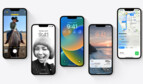


Diskutiere mit!
Hier kannst du den Artikel "iOS 16: So kann dir ein Freund helfen, deine Apple-ID zurückzusetzen" kommentieren. Melde dich einfach mit deinem maclife.de-Account an oder fülle die unten stehenden Felder aus.
Die Kommentare für diesen Artikel sind geschlossen.